如何解决win11exe文件打不开 win11exe文件打不开原因和解决方法
更新时间:2023-05-05 15:00:00作者:mei
电脑中看到一个.exe文件格式,exe文件比较常见,很多用户双击win11系统exe文件发现打不开,怎么办?其实只要开启.net服务组件就可以解决,下面教程介绍win11exe文件打不开的解决方法。
推荐:win11专业版系统
1、首先打开底部“开始菜单”。
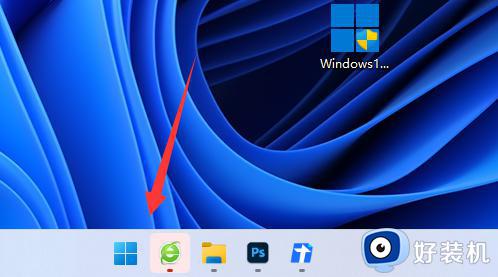
2、打开后,点击最下面的“程序”。
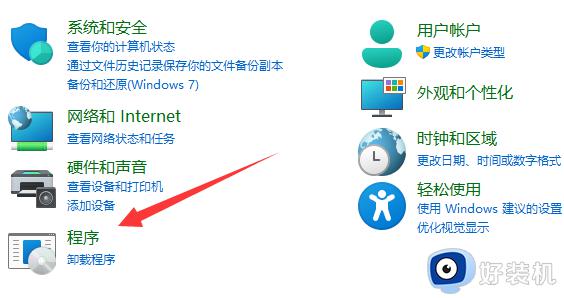
3、然后点击上方“启用或关闭Windows功能”。
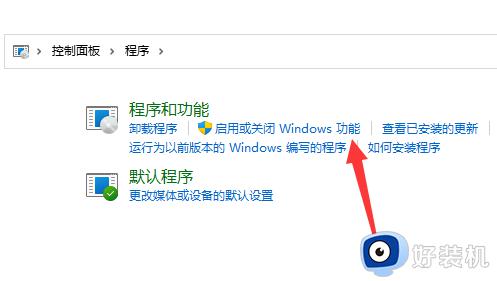
4、随后开启上方所有的“.net”服务并点击“确定”。
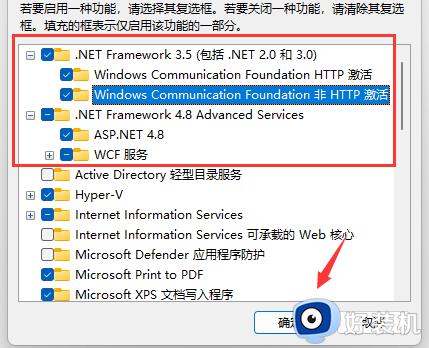
5、最后等待Windows完成更改再重启即可解决。
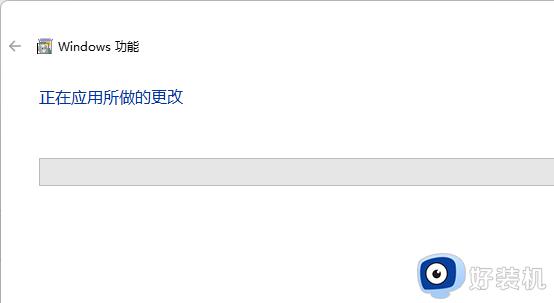
win11系统exe文件打不开的原因有很多,但是一般都是.net服务组件关闭导致的,参考上述步骤解决即可。
如何解决win11exe文件打不开 win11exe文件打不开原因和解决方法相关教程
- win11exe应用程序为什么打不开 win11exe应用程序打不开修复方法
- win11exe文件无法打开怎么办 win11可执行文件打不开怎么修复
- win11可执行文件打不开怎么办 win11exe文件无法打开如何修复
- 如何解决win11exe文件属性没有兼容性问题 win11exe文件属性没有兼容性的解决方法
- win11如何解决打开文件夹总闪退 win11打开文件夹总闪退的原因和解决方法
- win11 文件夹卡顿原因是什么 win11打开文件夹卡顿如何解决
- win11文档打不开是什么原因 win11文本文档打不开如何解决
- win11记事本打开文件过大无响应如何解决 win11记事本打开文件过大无响应的解决方法
- 为什么win11打不开百度云盘 win11电脑百度网盘无法打开多种解决方法
- win11文件夹无法打开的解决方法 win11文件夹打不开怎么办
- 安装win11最低配置要求是什么 安装win11最低配置介绍
- 安装win11重启蓝屏怎么修复 win11装好重启蓝屏的解决方法
- 安装win11重启后无法进入怎么回事 win11安装后重启进入不了系统如何处理
- 安装win11你的设备遇到问题怎么解决?安装win11出现你的设备遇到问题如何处理
- xbox服务器连接已阻止win11怎么办 win11xbox服务器连接阻止如何处理
- win11提示无法安装程序包怎么回事 win11提示无法安装程序包的解决方法
win11教程推荐
- 1 笔记本电脑升级win11触摸板失灵怎么办 win11笔记本电脑触摸板用不了修复方法
- 2 windows11自带虚拟机怎么使用 win11自带的虚拟机使用教程
- 3 windows11自带的游戏在哪里 win11如何调出电脑自带游戏
- 4 win11字体库在哪里 windows11字体文件在哪
- 5 windows11桌面添加日历怎么设置?win11如何将日历添加到电脑桌面上去
- 6 win11怎么设置亮度自动调节 win11自动亮度开关在哪里
- 7 win11怎么一直显示更多选项菜单 win11右键菜单显示更多选项设置方法
- 8 win11任务栏图标全部显示的方法 win11任务栏怎么显示全部图标
- 9 win11病毒和威胁防护打不开怎么回事 win11病毒和威胁防护开不了如何解决
- 10 win11找不到支持windowshello人脸的摄像头怎么解决
